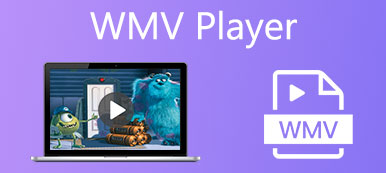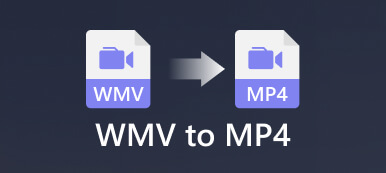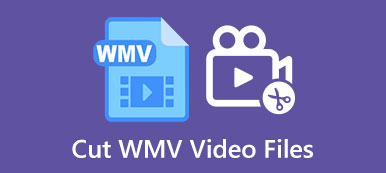WMV, som står for Windows Media Video, er en videobeholder og komprimeringsteknik udviklet af Microsoft til pc'er. Det understøtter kryptering af systemer til administration af digitale rettigheder og HD-video. WMV er dog ikke kompatibel med økosystemerne uden for Windows, såsom iPhone. Derfor har du brug for en WMV-konverter at omkode WMV-videoer til andre video- eller lydformater. Her er vores topliste nedenfor.
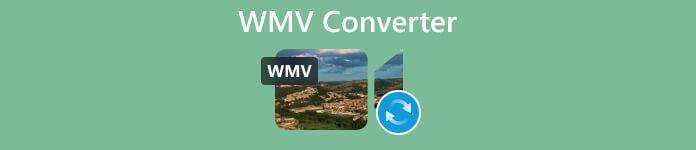
- Del 1: Top 3 WMV-konvertere på skrivebordet
- Del 2: Top 3 WMV-konvertere online
- Del 3: Ofte stillede spørgsmål om WMV Converter
Del 1. Top 3 WMV-konvertere på skrivebordet
Top 1: Apeaksoft Video Converter Ultimate
En af fordelene ved WMV er HD-videokvalitet. Derfor er mange mennesker bekymrede over outputkvaliteten, når de konverterer WMV. Apeaksoft Video Converter Ultimate har evnen til at optimere outputkvaliteten ved hjælp af AI. Det er derfor, det vises øverst på vores liste. Endnu vigtigere, den brugervenlige grænseflade lader begyndere nemt navigere.
- PROS
- Let at bruge.
- Producer den bedste videokvalitet med AI.
- Batch håndtere flere videoer på én gang.
- Inkluder masser af bonusværktøjer.
- CONS
- Det tager et stykke tid, hvis du konverterer mange lange videoer.
Her er den grundlæggende guide til at konvertere WMV-videoer uden kvalitetstab:
Trin 1Åbn WMV
Kør den bedste WMV-konverter, når du har installeret den på din computer. Den er tilgængelig på Windows 11/10/8/7 og Mac OS X. Tryk på + knappen og åbn de WMV-filer, du ønsker at konvertere.

Trin 2Indstil outputformat
Tryk Konverter alle til menuen øverst til højre for at åbne profildialogen. For at omkode videoformat skal du gå til video fanen, vælg det korrekte format og vælg en forudindstilling. For at konvertere WMV til MP3 eller andre lydformater skal du gå til Audio fanen. For at se WMV-filerne på din mobiltelefon skal du skifte til Enhed fane.

Trin 3Konverter WMV
Find bunden, og klik på Folder knappen for at indstille en destinationsmappe. Klik til sidst på Konverter alle knappen for at starte videokonverteringen.

Top 2: HD Video Converter Factory
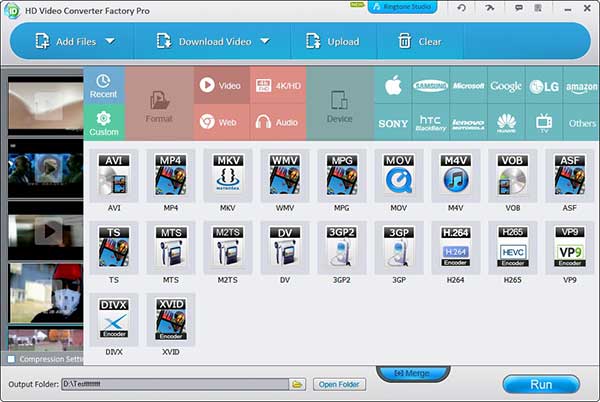
HD Video Converter Factory er en WMV-konverter til at konvertere mellem WMV og populære video- eller lydformater. Der er en gratis version og en pro-version, som koster $29.95 per pc om året. Som navnet antyder, konverterer den HD-videoer med den originale kvalitet.
- PROS
- Konverter WMV-filer hurtigt.
- Understøtter masser af videoformater.
- Tilbyd videoredigeringsværktøjer.
- Download online videoer i WMV.
- CONS
- Grænsefladen ser forældet ud.
- Læringskurven er ikke venlig.
Top 3: Avidemux
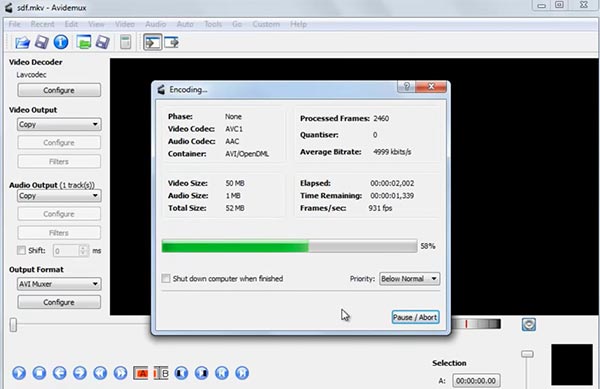
Avidemux er en open source WMV-konverter samt en videoredigerer. Det betyder, at alle kan downloade det og konvertere videofiler som f FLV til WMV uden at betale en krone. Desuden kan brugere få masser af nyttige funktioner gratis.
- PROS
- Gratis.
- Indkode WMV-filer hurtigt.
- Komprimer store videofiler.
- Tilbyd videoredigeringsværktøjer.
- CONS
- Videoredigeringsfunktionerne er for grundlæggende.
- Det er svært at finde det, du har brug for i grænsefladen.
Del 2. Top 3 WMV-konvertere online
Top 1: Apeaksoft Free Video Converter
Hvis du ikke kan lide desktop-software, Apeaksoft gratis videokonverter er et godt valg til at konvertere WMV-filer online. Det giver dig mulighed for at omkode videofiler mellem WMV og populære video- og lydformater, såsom MP4, MP3 osv. Selvom det er gratis at bruge, er der ingen begrænsning overhovedet.
- PROS
- Konverter WMV-filer online.
- Helt gratis.
- Behandle flere videoer på én gang.
- Beskyt videokvaliteten effektivt.
- CONS
- Det kræver, at du downloader en launcher.
Her er trinene til at konvertere WMV-filer online gratis:
Trin 1Besøg https://www.apeaksoft.com/free-online-video-converter/ i din browser. Tryk på Tilføj filer til konvertering -knap for at downloade launcher.

Trin 2Hit the Tilføj fil knappen og åbn WMV-filerne. Vælg derefter det ønskede outputformat i bunden.

Trin 3Når du klikker på Konverter alle knappen, vil videokonverteringen starte.
Top 2: FileZigZag
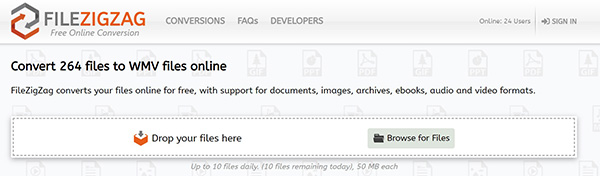
FileZigZag er en anden gratis WMV-konverter online. Der er overhovedet ingen betalingsmulighed på hjemmesiden. Derudover understøtter den en lang række video- og filformater, såsom WMV, MP4 og AVI. Det konverterer endda mellem WMV til GIF.
- PROS
- Understøtter hundredvis af filformater.
- Konverter WMV-filer online gratis.
- Tilføjer ikke vandmærker til dine videoer.
- Enkel at bruge.
- CONS
- Den kan håndtere op til 10 filer om dagen.
- Den maksimale filstørrelse er 50 MB.
Top 3: Convertio
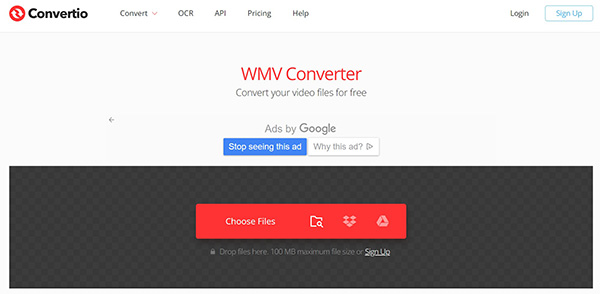
Convertio er en anden mulighed for at konvertere WMV-filer online. Den gratis version kommer med nogle begrænsninger. Brugere kan slippe af med disse begrænsninger med en abonnementsplan, som starter ved $9.99 om måneden.
- PROS
- Importer videoer fra URL, computer og sky.
- Understøtter en række videoformater.
- Tilbyd tilpassede muligheder.
- Send resultater til Google Drev eller Dropbox.
- CONS
- Den maksimale filstørrelse er 100 MB for gratis konti.
- Det er dyrt.
Del 3. Ofte stillede spørgsmål om WMV Converter
Er MP4 bedre end WMV?
Generelt anbefales MP4 stærkt frem for WMV. Førstnævnte er kompatibel med oceaner af medieafspillere, operativsystemer og mobile enheder. WMV er dog kun meget brugt på Windows.
Er WMV HD høj kvalitet?
WMV er stadig et godt videoformat, der gemmer videoer i høj kvalitet med mindre filstørrelser. Det er vigtigt, hvis du ønsker at redigere videoerne senere eller se dem på Windows med en fantastisk oplevelse.
Hvordan reducerer man størrelsen af WMV-filer?
Den bedste måde er at konvertere dine WMV-filer til videoformater med tab, såsom MP4. En god videokompressor er et godt valg til komprimere WMV-filer.
Konklusion
Baseret på vores deling bør du lære mindst de 6 bedste WMV-konvertere online og offline. Nogle af dem er gratis at bruge, såsom Apeaksoft Free Video Converter. Andre kræver en form for betaling. Apeaksoft Video Converter Ultimate er det bedste valg, hvis du er bekymret for outputkvaliteten. Flere spørgsmål? Du er velkommen til at kontakte os ved at efterlade en besked under dette indlæg, og vi vil svare hurtigt på det.